La mayoría de las direcciones IP en estos días son asignadas automáticamente a través de DHCP por su ISP o su enrutador doméstico. Pero puede llegar un momento en el que desee optar por una dirección IP estática y desee cambiarla. Puede ser que esté configurando una LAN doméstica y no quiera usar DHCP o simplemente desee una dirección IP estática a la que pueda acceder desde fuera de su hogar. En este tutorial aprenderemos cómo podemos cambiar la dirección IP en el sistema RHEL 8 / CentOS 8 Linus.
En este tutorial aprenderás:
- Cómo cambiar la dirección IP en RHEL 8 / CentOS 8 usando GNOME
- Cómo cambiar la dirección IP editando los archivos de configuración
- Cómo cambiar manualmente su servidor DNS
- Cómo reiniciar la red en RHEL 8/CentOS 8
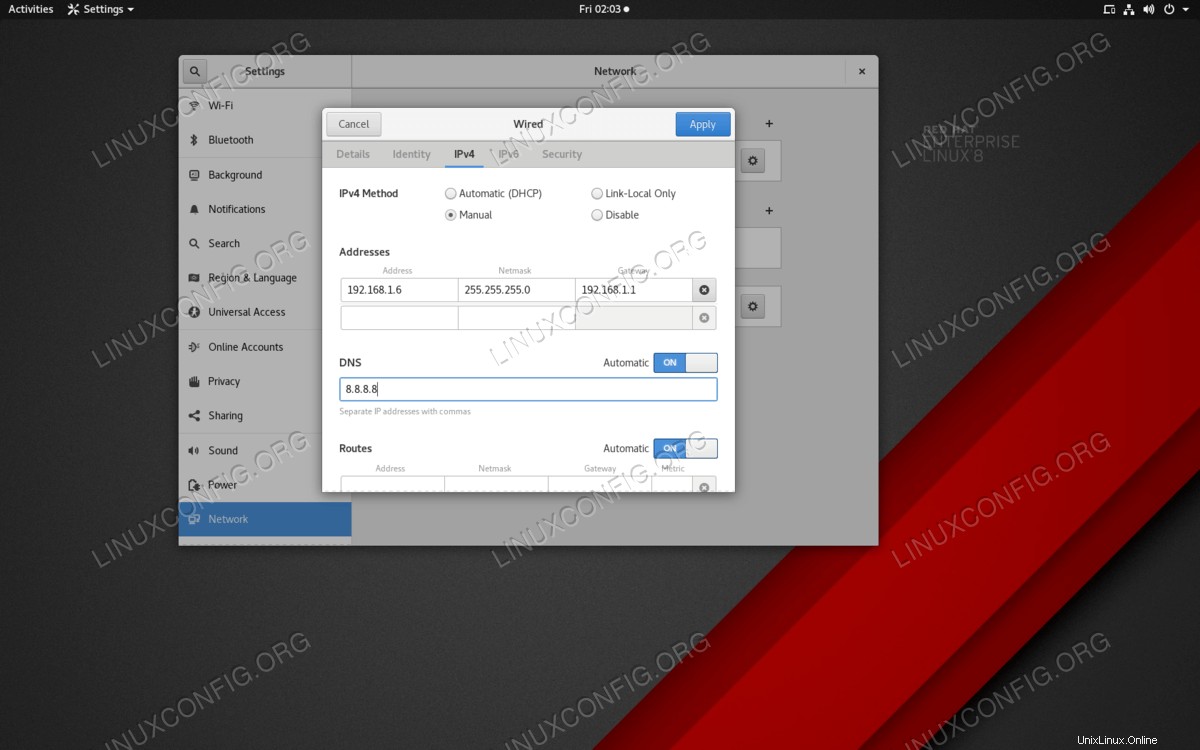
Cambiar la dirección IP en RHEL 8 desde GNOME es cuestión de unos pocos clics.
Requisitos de software y convenciones utilizadas
Requisitos de software y convenciones de la línea de comandos de Linux | Categoría | Requisitos, convenciones o versión de software utilizada |
|---|
| Sistema | Red Hat Enterprise Linux 8.0 |
| Otro | Acceso privilegiado a su sistema Linux como root o a través de sudo comando. |
| Convenciones | # – requiere que los comandos de Linux dados se ejecuten con privilegios de root, ya sea directamente como usuario root o mediante el uso de sudo comando
$ – requiere que los comandos de Linux dados se ejecuten como un usuario normal sin privilegios |
La manera GUI
La forma más fácil de cambiar su dirección IP en RHEL 8 / CentOS 8 es usar la Settings de GNOME ventana. Ve a Settings y la última entrada en el panel lateral izquierdo es Network . Haga clic en Network y haga clic en el botón de la rueda junto a su tarjeta de red. Aparecerá otra ventana con cinco pestañas, una de las cuales es IPv4 . Establecer IPv4 Method a Manual e ingrese su dirección IP estática, máscara de red, puerta de enlace y servidor DNS en sus respectivos campos. Se realiza exactamente el mismo procedimiento si desea utilizar IPv6. Presiona Apply cuando termines.
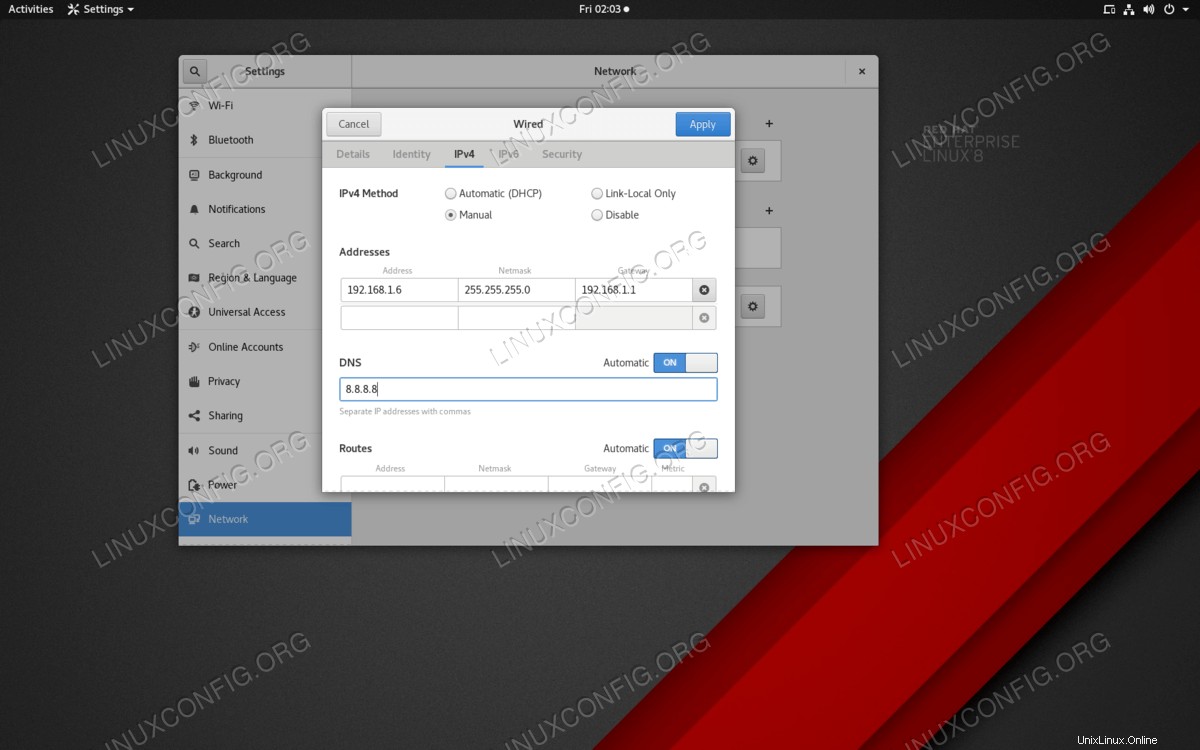 Cambiar la dirección IP en RHEL 8 desde GNOME es cuestión de unos pocos clics.
Cambiar la dirección IP en RHEL 8 desde GNOME es cuestión de unos pocos clics. La forma CLI
Puede cambiar manualmente su dirección IP modificando el archivo de configuración correspondiente para cada tarjeta de red. Primero vea cómo se nombran sus tarjetas de red invocando ifconfig en una ventana de Terminal:
$ ifconfig
or
$ ip a
La salida para una conexión por cable debe nombrar su tarjeta de red algo así como ens33 .
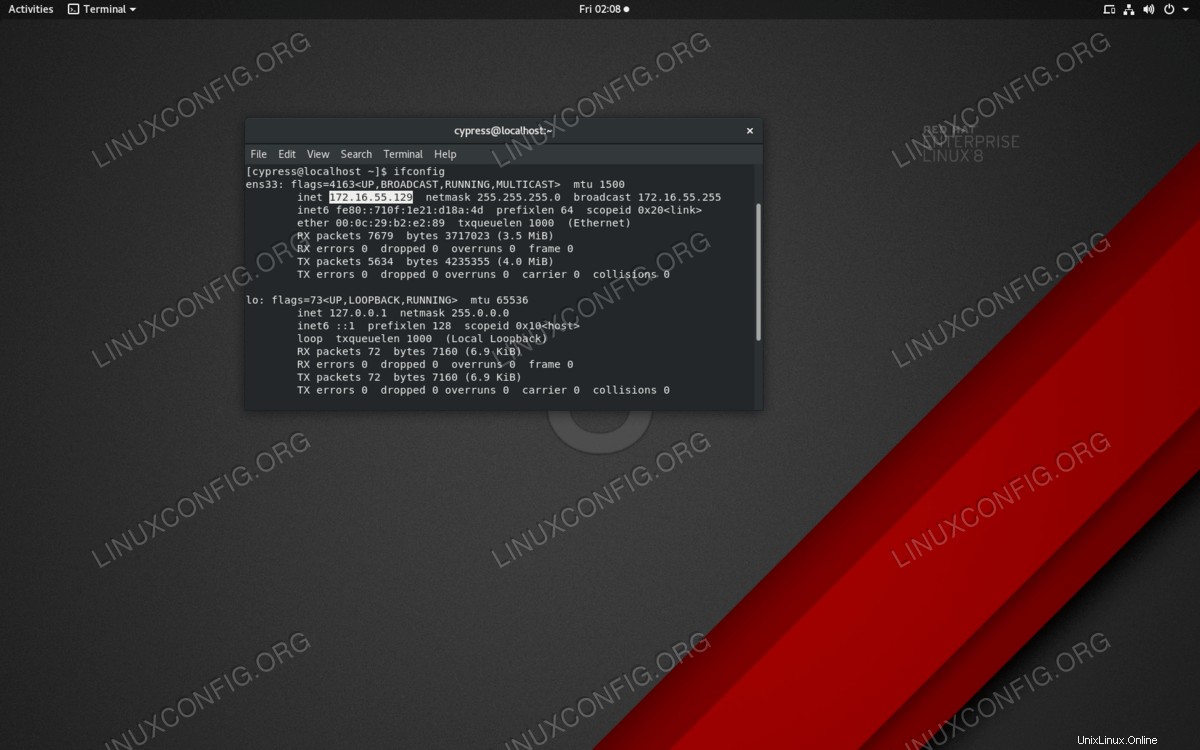 Con ifconfig puede ver su dirección IPv4 e IPv6 y el nombre de sus tarjetas de red.
Con ifconfig puede ver su dirección IPv4 e IPv6 y el nombre de sus tarjetas de red.
Para editar los detalles de esta conexión de red, edite el archivo de configuración de la tarjeta:
# nano /etc/sysconfig/network-scripts/ifcfg-ens33
Hay dos cosas que debes hacer aquí. Edite el BOOTPROTO entrada desde
BOOTPROTO=dhcp
a
BOOTPROTO=static
y luego agregue las siguientes líneas al final del archivo o justo después de BOOTPROTO línea:
IPADDR=192.168.1.5
NETMASK=255.255.255.0
GATEWAY=192.168.1.1
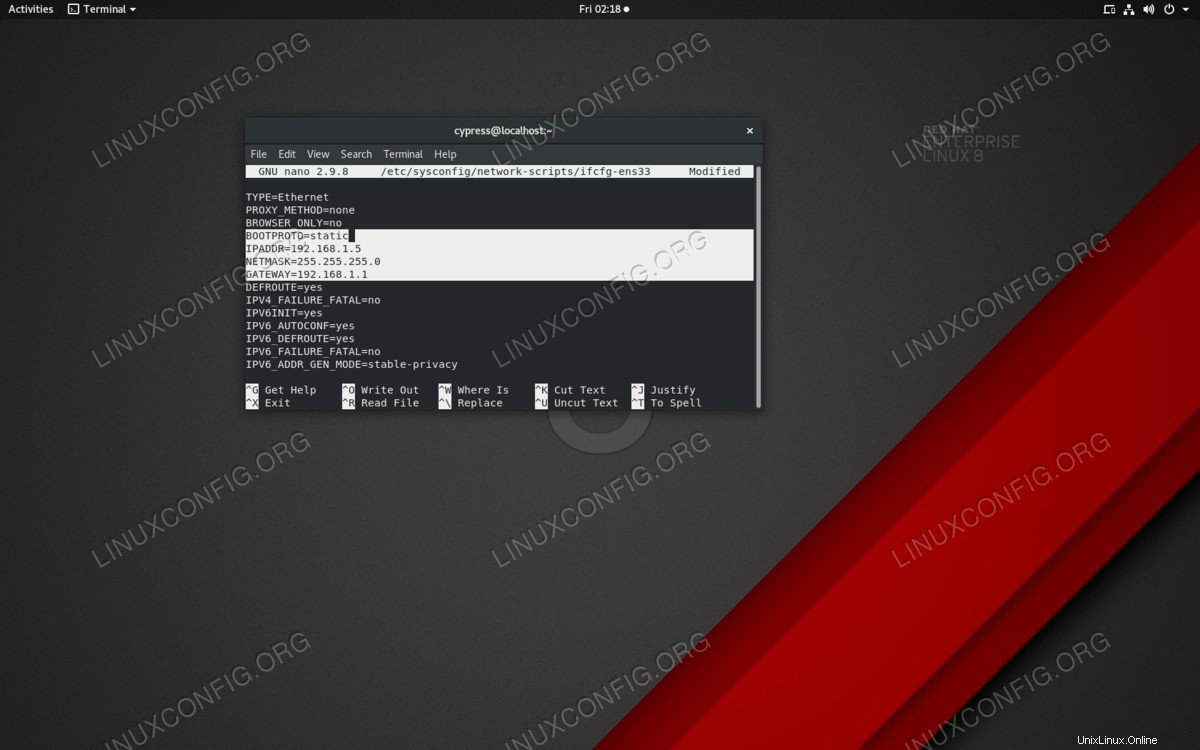 El archivo de configuración de su tarjeta de red debería ser similar a este.
El archivo de configuración de su tarjeta de red debería ser similar a este.
Sustituye las IPs correspondientes a IPADDR , NETMASK y GATEWAY con los que desee para su red y luego guarde el archivo con Ctrl+X. Los servidores de nombres se encuentran en /etc/resolv.conf archivo, por lo que también lo editaremos si es necesario:
# nano /etc/resolv.conf
Cambiar el nameserver línea a algo como
nameserver 8.8.8.8
que es uno de los servidores DNS de Google. Guarde el archivo con Ctrl+X. Ahora solo tiene que reiniciar la red para que estos cambios surtan efecto. Puedes hacer esto apagándolo con
$ nmcli networking off
luego vuelve a encenderlo con
$ nmcli networking on
Conclusión
Desde RHEL 8, network.service el archivo se cambió a NetworkManager.service sistema que está diseñado para ejecutarse siempre como un demonio. Pero cambiar la dirección IP en RHEL 8 es básicamente lo mismo que en RHEL 7. Si desea usar una dirección estática en lugar de DHCP, puede usar la guía anterior para configurar manualmente cada una de sus tarjetas de red.
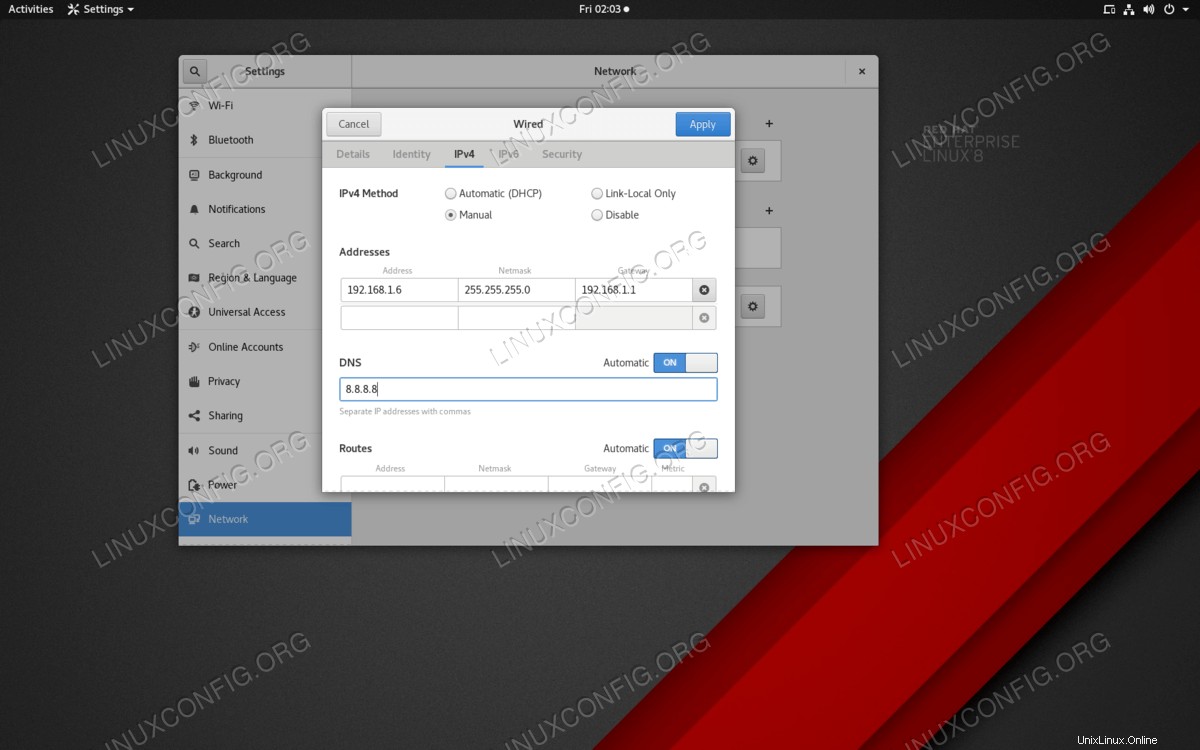 Cambiar la dirección IP en RHEL 8 desde GNOME es cuestión de unos pocos clics.
Cambiar la dirección IP en RHEL 8 desde GNOME es cuestión de unos pocos clics. 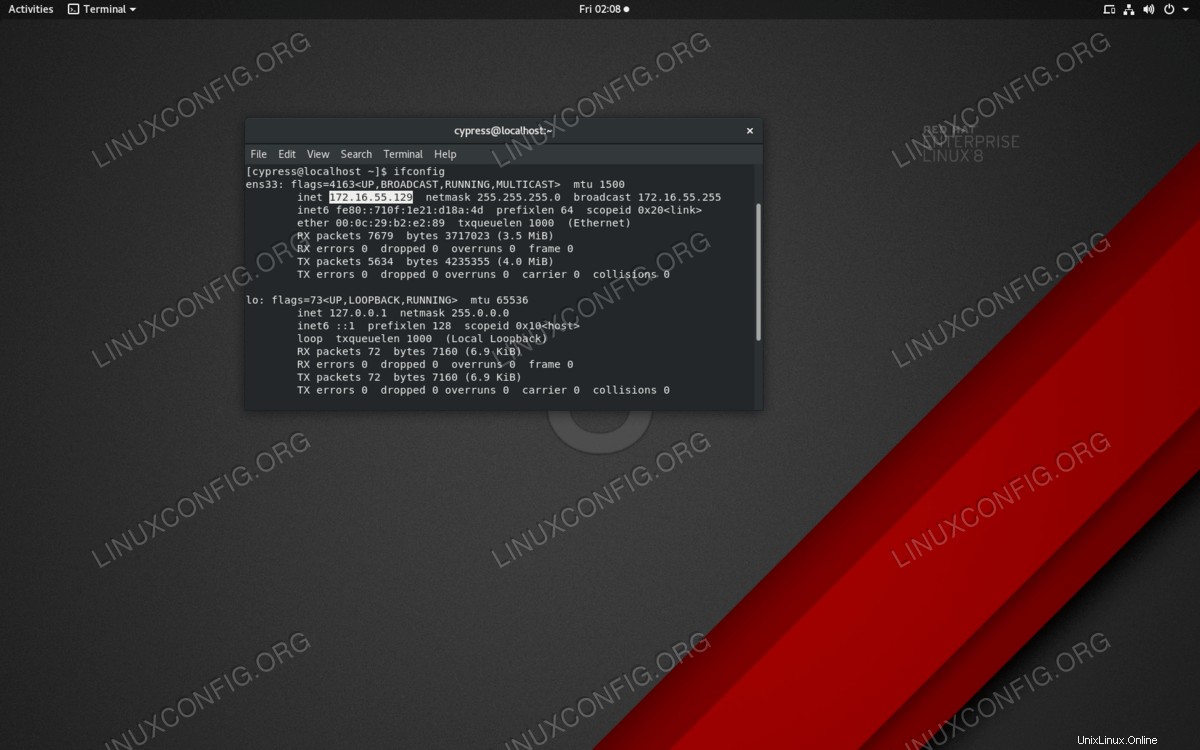 Con ifconfig puede ver su dirección IPv4 e IPv6 y el nombre de sus tarjetas de red.
Con ifconfig puede ver su dirección IPv4 e IPv6 y el nombre de sus tarjetas de red. 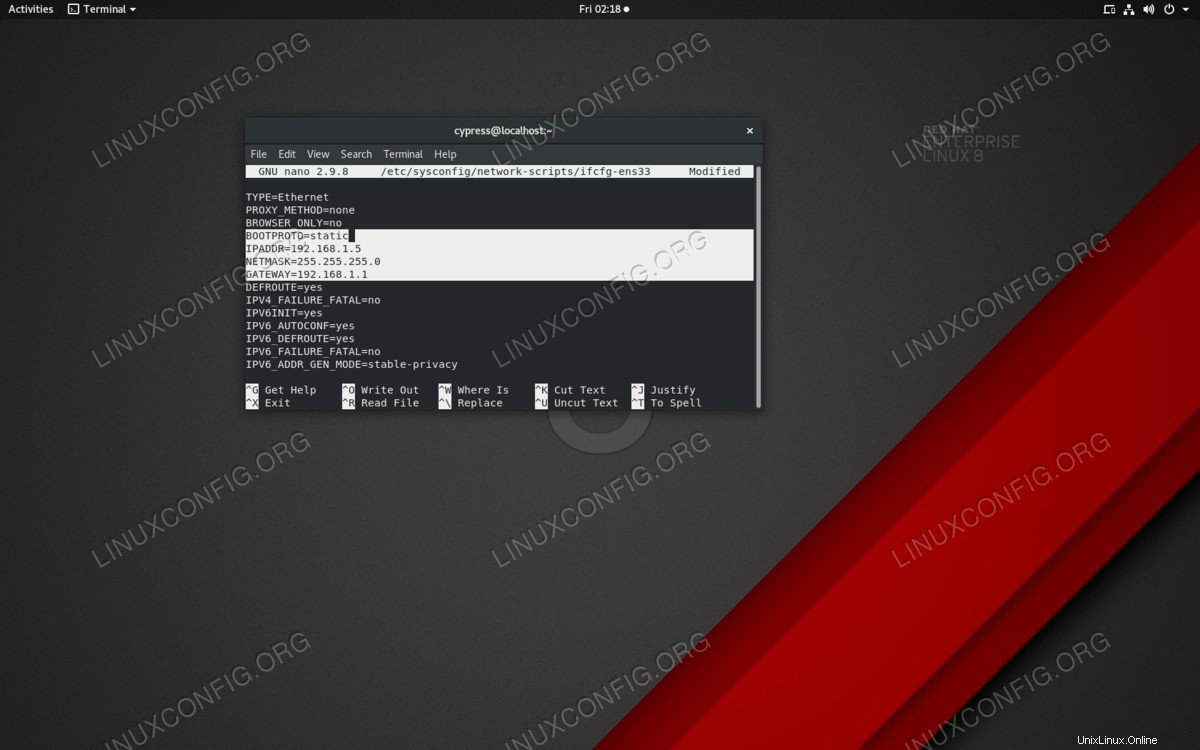 El archivo de configuración de su tarjeta de red debería ser similar a este.
El archivo de configuración de su tarjeta de red debería ser similar a este.